Att sätta in bilder i en anteckning är en ganska intressant teknik som hjälper till att förmedla innehållet till läsaren eller helt enkelt förstå författarens stämning vid skrivandet. Anteckningar stöds av de flesta befintliga sociala nätverk och bloggar.
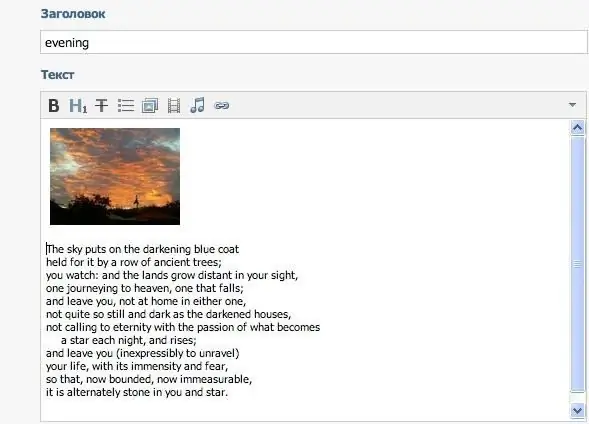
Instruktioner
Steg 1
Om du vill lägga till en bild till en anteckning på det sociala nätverket Vkontakte, öppna lämpligt avsnitt i menyn till vänster och välj alternativet "Skapa anteckning". I redigeringsfältet hittar du funktionen för att infoga en bild, detta är den fjärde ikonen från höger. Du kommer att se ett fönster för att välja bilder från de som redan har laddats upp till dina fotoalbum. Du kan också ladda upp en ny bild från valfri mapp på din dator genom att klicka på knappen Bläddra. Slutför redigeringen av anteckningen och spara dina ändringar.
Steg 2
Om du vill skapa en anteckning med en bild på den dedikerade servern för Tumblr.com-inlägg, välj Skapa en vanlig anteckning på huvudsidan (förväxla inte med att lägga ut foton), ange titeln, brödtexten och så vidare i redigera fält. Klicka sedan på ikonen med bilden på bilden. Därefter öppnas en ny sida där du kan ange adressen för att hitta önskad bild. Där kan du också ange dess plats och storlek.
Steg 3
Om bilden du behöver inte finns på Internet kan du ladda upp den till specialtjänsten Radikal. Därefter kopierar du länken från den uppladdade bildens meny och klistrar in den i bildredigeringsfältet. Efter nedladdningen, använd alla tillgängliga alternativ och klicka på "Lägg till". Bilden visas sedan i din Tumblr-anteckning.
Steg 4
Om du vill skapa en anteckning med en bild på tumblr.com väljer du Skapa ett inlägg med ett foto från menyn och klickar på knappen Bläddra eller Välj fil. I fönstret som visas anger du sökvägen till filen på din dator som du vill ladda ner.
Steg 5
Använd redigeringsparametrarna som är tillgängliga för den här tjänsten och klicka på knappen "Lägg till". Att skapa anteckningar med hjälp av infogning av bilder på andra webbplatser är liknande; i vissa fall stöder tjänsten integration med speciella webbplatser, där du kan ladda upp bilder för att infoga i ett meddelande.






